如何登录到你的 WordPress 管理仪表板
WordPress 是一个内容管理系统 (CMS),这意味着它是一种简化生成、存储和显示 Web 材料的过程的工具。WordPress 最初是作为一种改进日常写作常规排版的工具。但是,它被用作博客工具,随着我们接近今年第四季度,WordPress 仍然是使用最广泛的 CMS 系统,不仅在博客中。WordPress 是一个完全开源的程序,会定期更新。可以在此处找到存储库。与任何其他开源软件一样,WordPress 依赖于它的社区。
登录到你的 WordPress 管理仪表板:首次安装自托管 WordPress 站点后,新用户在查找登录 URL 时遇到问题是正常的。此外,忘记或放错你自己的登录 URL 太简单了。你可能希望不时在你的 WordPress 网站上生成帖子、添加插件或执行其他“后端”活动。这些通常是通过你的 WordPress 仪表板完成的。本文将帮助你访问你的 WP 仪表板。
在你可以访问 WordPress 仪表板之前,你需要一些项目:
- WordPress 后端 URL:如果你在域的根/主文件夹中安装了 WordPress,则访问 WordPress 的 URL 将类似于:
example.com/wp-admin。 - 用户名:这是你第一次安装 WordPress 时创建的用户名。
- 密码:这是你在 WordPress 安装过程中创建的密码。如果你在安装过程中通过电子邮件发送了安装详细信息,它也会在该电子邮件中。
按照以下步骤登录到你的 WordPress 管理仪表板:
第 1 步:要开始使用,请打开 Web 浏览器并转到 example.com/wp-admin 或 example.com/wp-login。(插入你的域名代替 example.com)。这意味着要访问 WordPress 仪表板,只需将/wp-admin 添加到安装 WordPress 的 URL 的末尾即可。
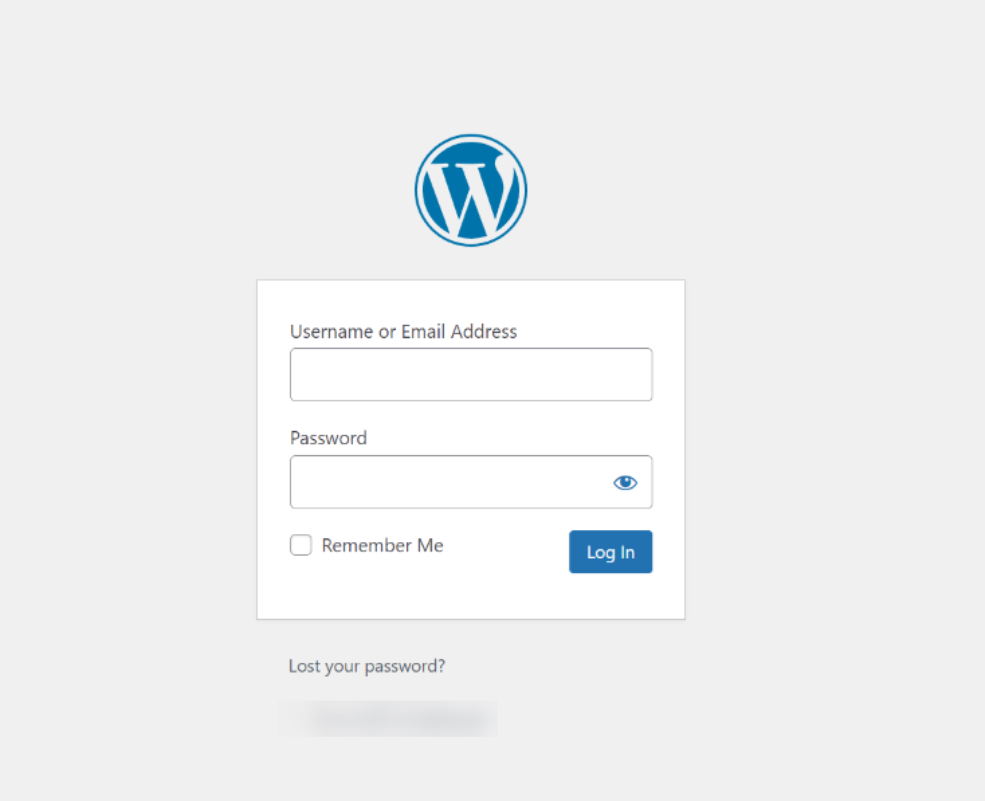
注意:请记住,如果你已将 WordPress 安装到 URL 的文档根目录,则 URL 将为 example.com/wp-admin。如果你已在域中名为“test”的文件夹中安装了 WordPress,你将导航到 example.com/test/wp-admin。
第 2 步:输入你在安装 WordPress 时创建的用户名和密码,然后单击登录按钮。
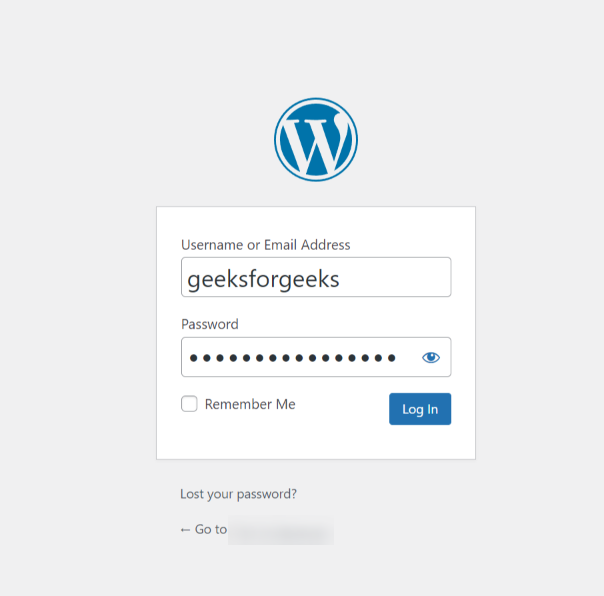
第 3 步:登录后,仪表板应如下所示:
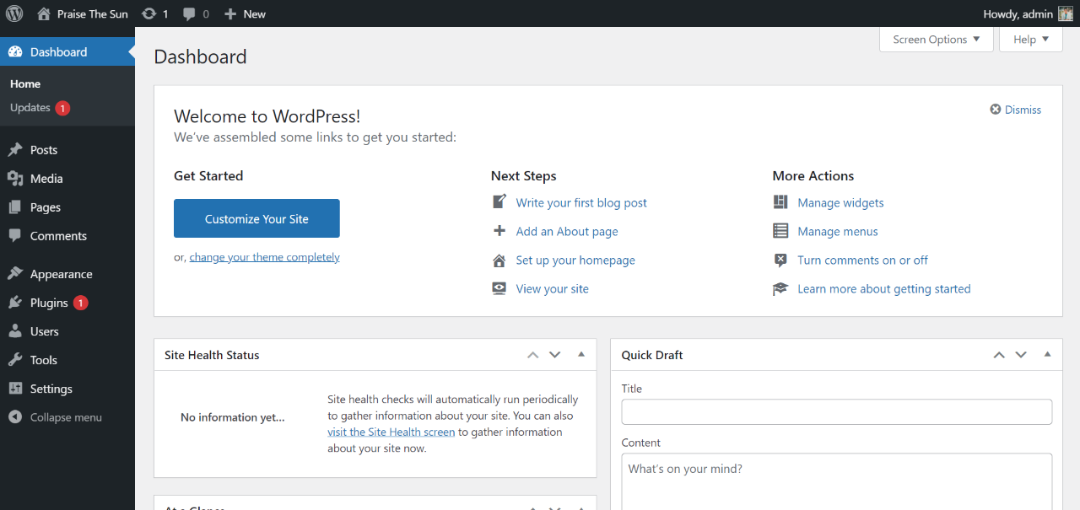
相关内容:
如果大家发现文章中有什么错误的地方,欢迎在下方评论。
- 点赞
- 收藏
- 关注作者


评论(0)